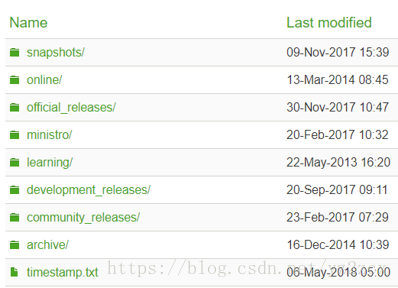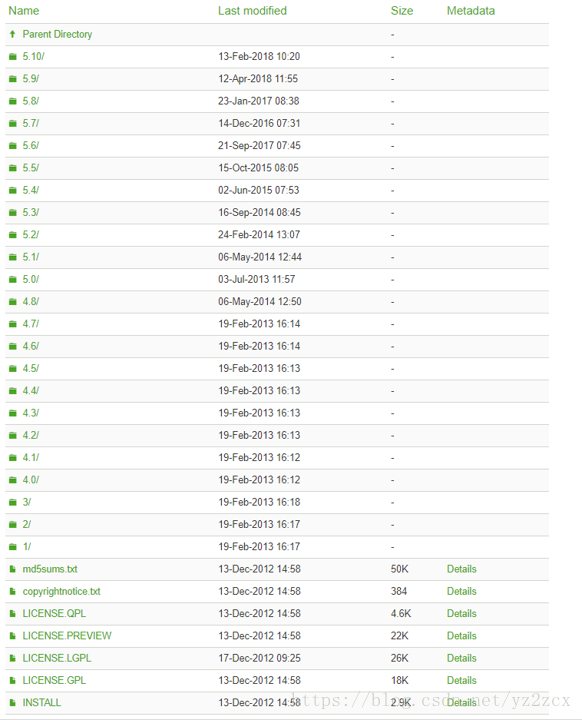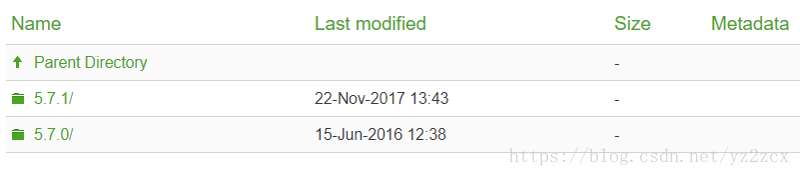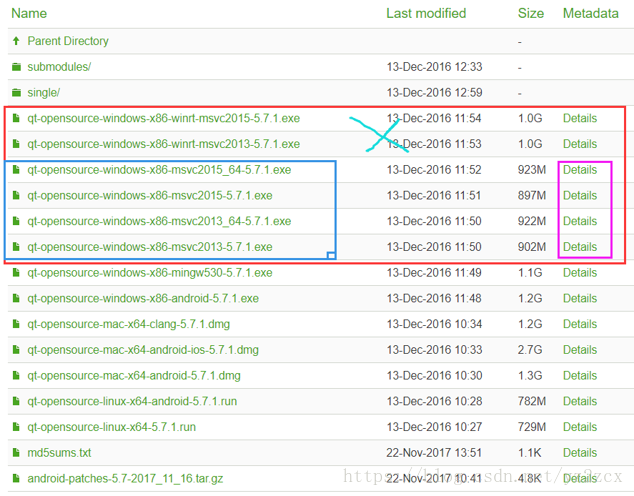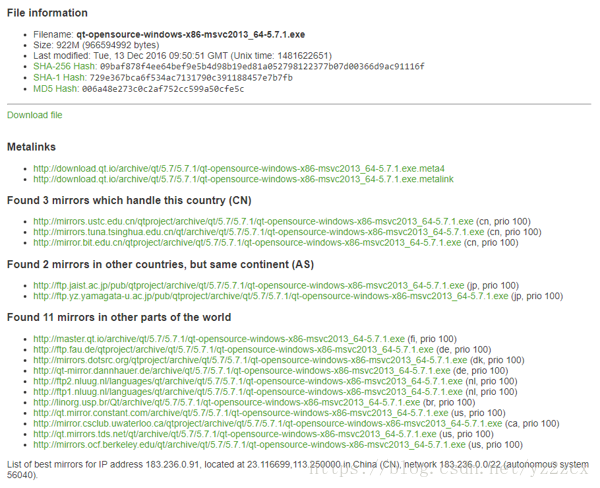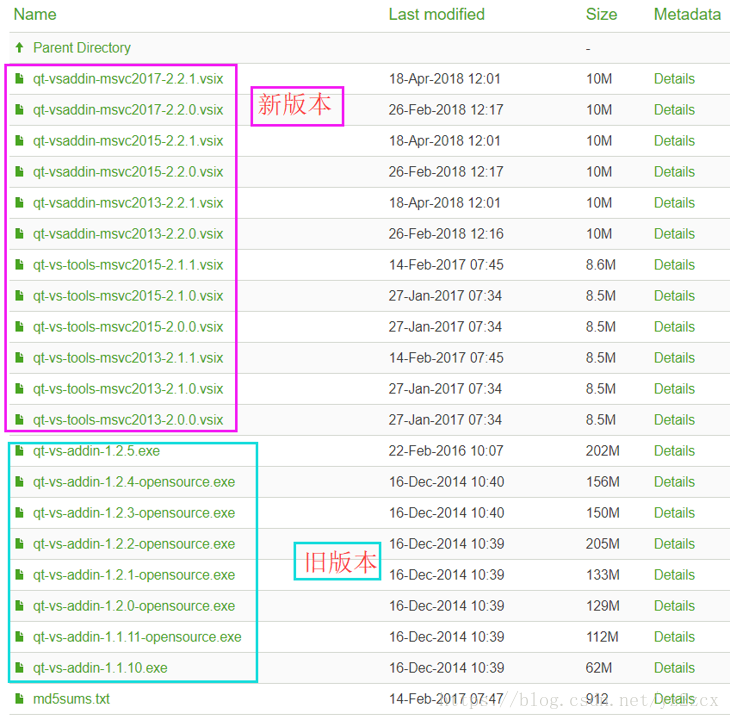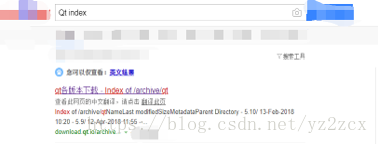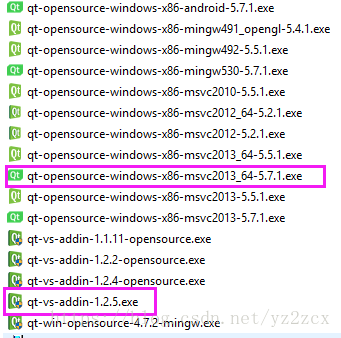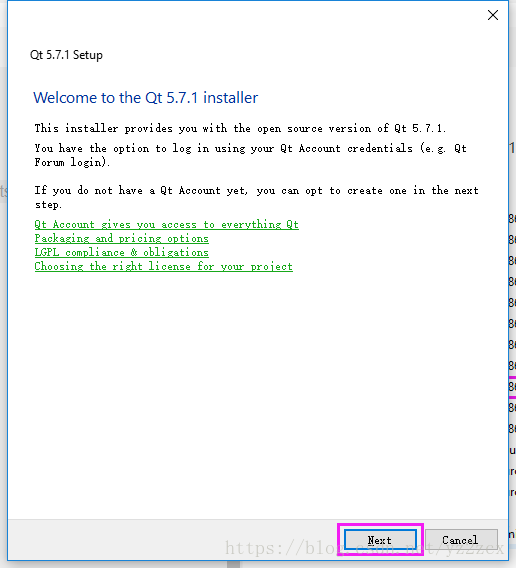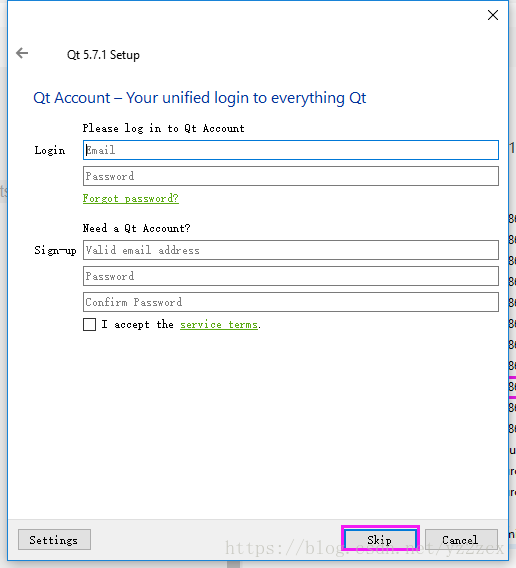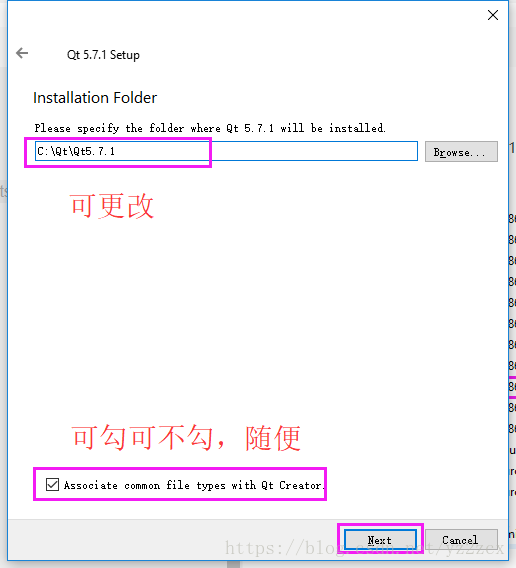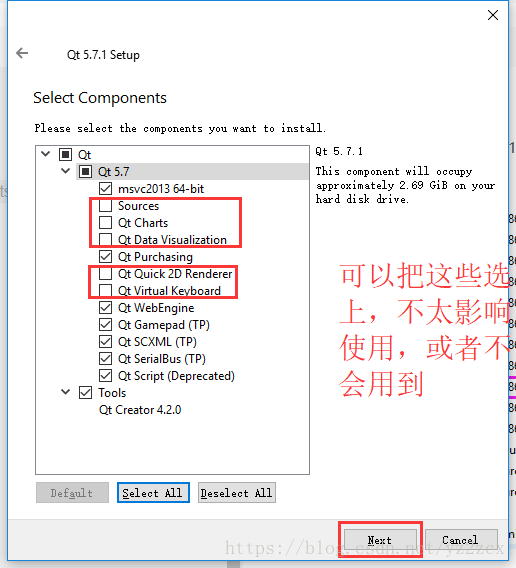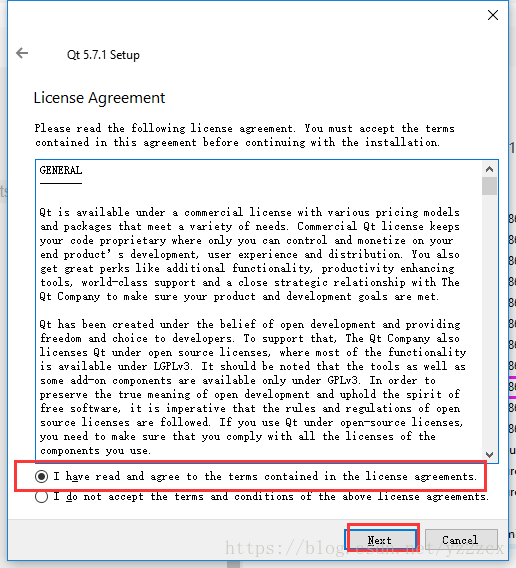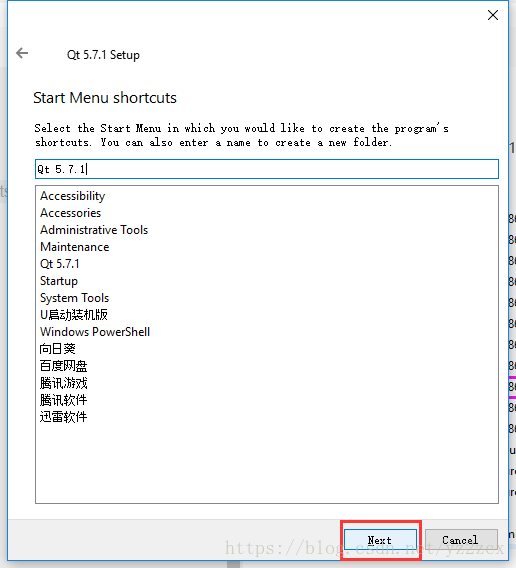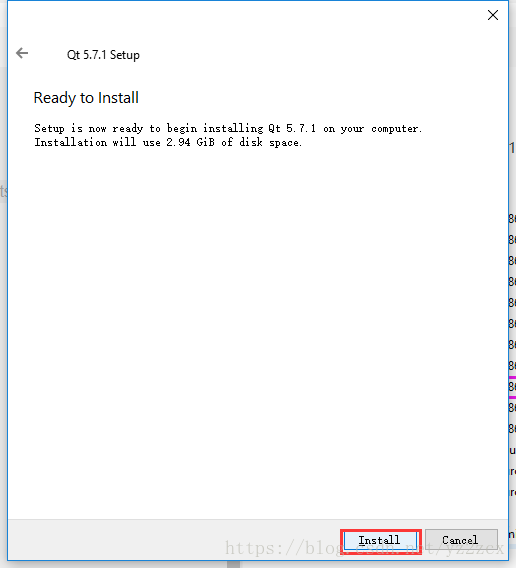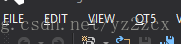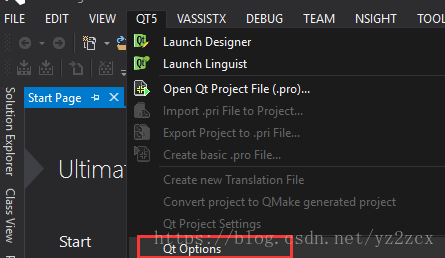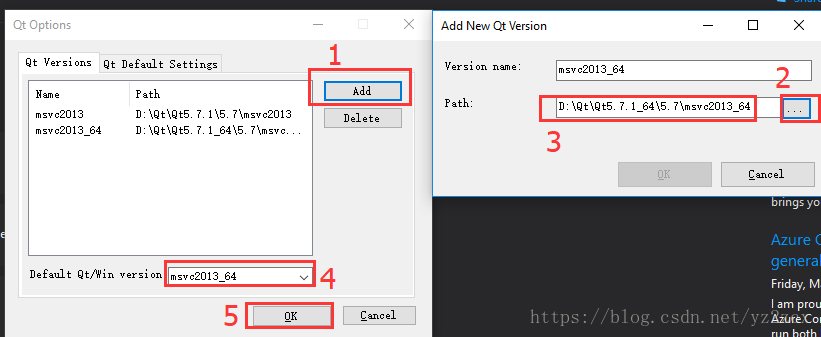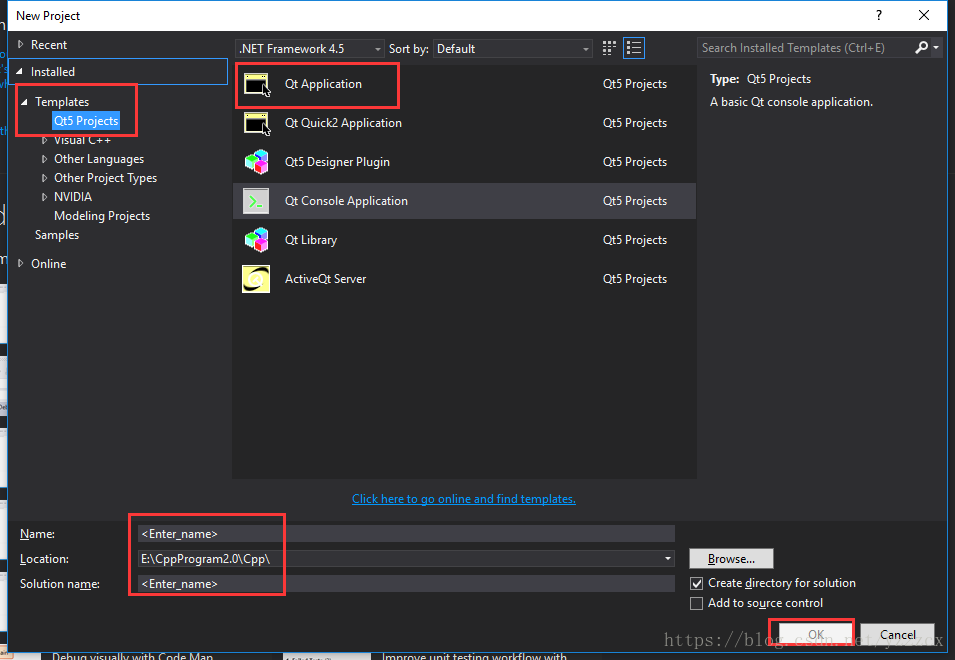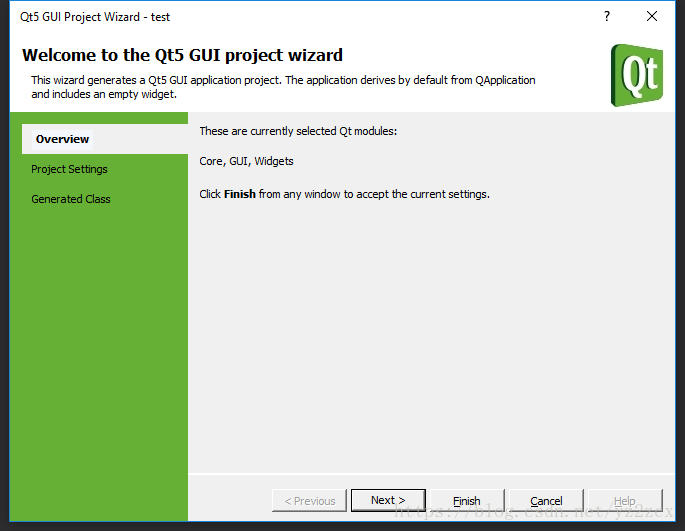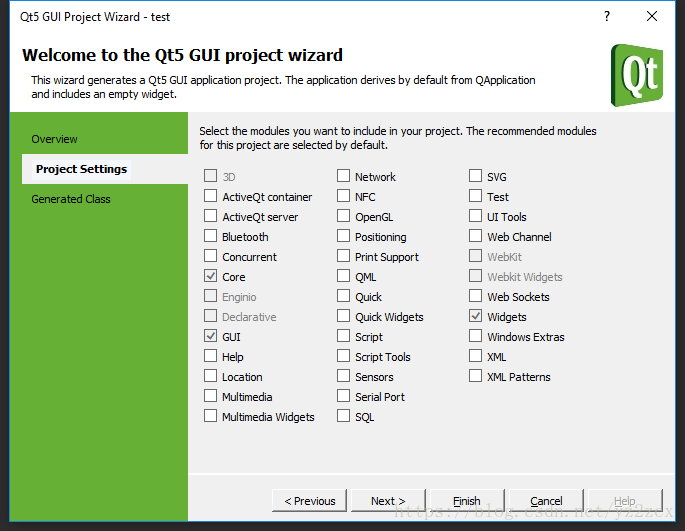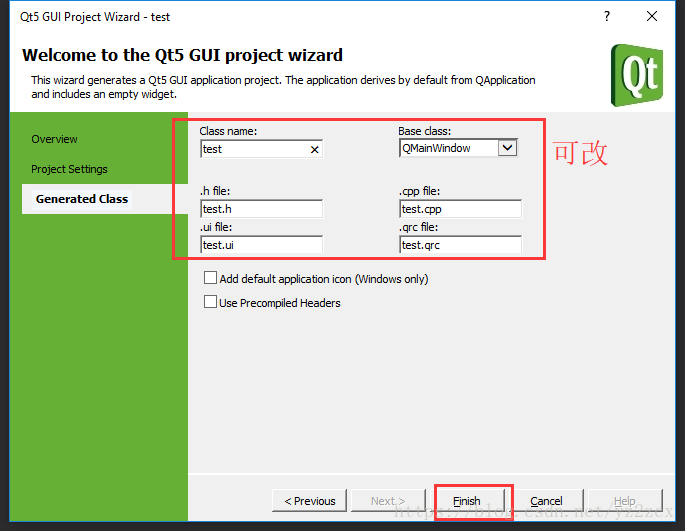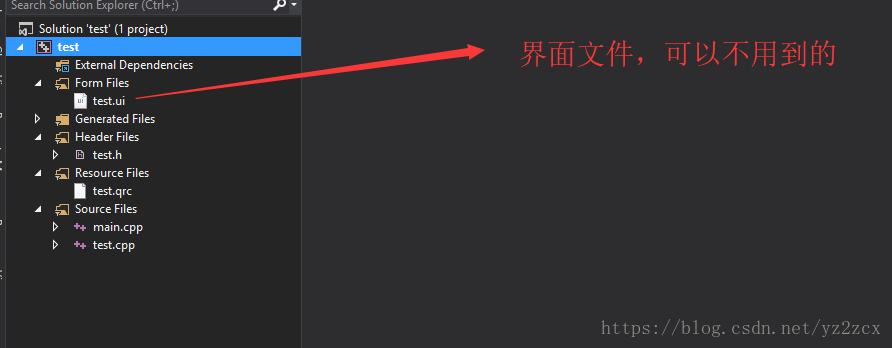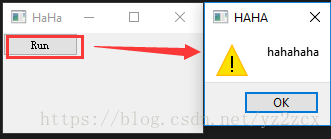Qt5学习笔记(1)-环境配置
工欲善其事必先…不装…所以装软件
久不露面,赶紧打下酱油。
下载
- 地址:http://download.qt.io/
- 这个小网页就可以下载到跟Qt有关的几乎所有大部分东西
- 这个小网页就可以下载到跟Qt有关的几乎所有大部分东西
地址:http://download.qt.io/archive/qt/
- 这个小网页可以下载到Qt的各个历史版本
- 然后,比如我安装Qt5.7.1,那就点开5.7,选择5.7.1,然后直接点击就可以下载,如果下载太慢了,那就点击detail,选择CN(这是在大陆内的,如果是国外或者其他地区就选对应地区的来下载,应该是会快一些)的那几个网址来下载,操作截图如下:
- 然后,比如我安装Qt5.7.1,那就点开5.7,选择5.7.1,然后直接点击就可以下载,如果下载太慢了,那就点击detail,选择CN(这是在大陆内的,如果是国外或者其他地区就选对应地区的来下载,应该是会快一些)的那几个网址来下载,操作截图如下:
- 这个小网页可以下载到Qt的各个历史版本
地址:http://download.qt.io/official_releases/vsaddin/
- 这个小网页可以下载到Qt的不同版本的VS插件
- 这个小网页可以下载到Qt的不同版本的VS插件
- 当然,可以搜索Qt index,如果没有广告的话,一般第一个就是上面的第二个网址啦
安装
- 我的环境:windows(7or10,7及以上的都一样),然后比较落后的选择VS2013,64bit
- 安装包如下:
- 先安装Qt,再安装插件,当然前提是必须已经安装VS2013了
- 安装Qt一般就是直接双击,按步骤走就可以的,在window下也不会有太多问题
- 下面安装步骤就直接上图了,说再多可能也没有图片来的直观
所以说,windows安装Qt是灰常容易的的,几乎就是一路到底点点点。
- 然后安装插件,也是双击,然后一路点到底(这里没有截图,因为…我已经装了,不想卸了再装)
VS开发Qt
注册Qt到VS中
运行非常空白的例子:
一个例子
test.h:
#ifndef TEST_H
#define TEST_H
#include <QtWidgets/QMainWindow>
#include <QWidget>
#include <QPushButton>
//#include "ui_test.h"
class test : public QMainWindow
{
Q_OBJECT
public:
test(QWidget *parent = 0);
~test();
private slots:
void m_runBtn_clickedSlot();
private:
//Ui::testClass ui;
QWidget *m_centralWidget;
QPushButton *m_runBtn;
};
#endif // TEST_H
test.cpp
#include "test.h"
#include <QMessageBox>
test::test(QWidget *parent)
: QMainWindow(parent)
{
//ui.setupUi(this);
m_centralWidget = new QWidget(this);
m_runBtn = new QPushButton(m_centralWidget);
m_runBtn->setText("Run");
connect(m_runBtn, SIGNAL(clicked()), this, SLOT(m_runBtn_clickedSlot()));
this->setCentralWidget(m_centralWidget);
this->setWindowTitle("HaHa");
}
test::~test()
{
}
void test::m_runBtn_clickedSlot()
{
QMessageBox::warning(this, "HAHA", "hahahaha");
}
- 运行结果: